Bagaimana Cara
Mengembalikan Open Default Program Exe dan Shortcut yang Rusak?
Pada postingan kali ini admin akan memberitahu kepada kalian, Bagaimana cara mengembalikkan Open Default Program Exe dan Shortcut yang Rusak? tentang cara mengembalikan open default program aplikasi/ file
berextensi exe dan shortcut yang rusak.
Pernahkah
sobat melakukan Klik kanan file > Open With ?
Lalu apakah sobat pernah pas lagi milih open Choose Default Program nya lupa "Always Use The Selected Program To Open This Kind Of File" seperti gambar di bawah ini?
Pengalaman seperti ini saya alami, ketika file di
laptop teman, saya buka dengan open with dan lupa menghilangkan tanda check
seperti pada gambar di atas sehingga semua program exe dan shortcut di laptop
teman saya Open Defaultnya sama semua dan susah untuk dibuka, hal ini membuat
saya bingung mengotak-atik program untuk mengembalikan keadaan seperti semula,
berkali-kali saya restart namun hasilnya nihil sampai-sampai dipikiran
saya jalan terakhir mungkin harus di install. Akhirnya browsing di internet,
mencari di google.
Berikut
adalah cara terbaru yang saya dapat dari internet:
1. Download default_exe.reg dan
default_lnk.reg disini
2. Extract file download nya, lalu Klik
dua kali file registry tersebut.
3. Maka akan muncul peringatan, pilih
“yes”
4. Langkah selanjutnya silahkan restart komputer sobat
Tetapi setelah melihat cara di atas, memang sepertinya
benar, karena kita mengembalikan Open Default file extensi exe ke default
pembukanya dan untuk file "Default_LNK_(Shortcut).reg" tersebut
fungsinya adalah apabila kita mempunyai masalah pada shortcut yang berubah
fungsinya, seperti tidak bisa membuka file aslinya, padahal aplikasi asli dari
shortcut tersebut masih terinstall di laptop/komputer.
Namun
apabila cara diatas masih belum bisa, anda bisa lakukan cara ini :
Ø Buat lah User Account baru, dan
hapuslah User Account yang lama, tapi kalau tidak mau repot bisa langsung klik
Menu Start Windows (Di pojok bawah sebelah kiri anda)
Ø
Masuk ke "HKEY_CURRENT_USER\Software\Microsoft\Windows\Curre
ntVersion\Explorer\FileExts\. lnk" Bersihkan (hapus) semua key yang bisa
terhapus tapi selain key "[OpenWithProgids]"
Ø
Atau dari
dalam key-registry di atas, sobat buat key baru dengan nama [OpenWithList].
Sekian tutorial Bagaimana Cara Mengembalikkan Open Default Program Exe dan Shortcut yang Rusak. Silahkan Share artikel ini bila artikel ini sangat bermanfaat untuk kalian dan jangan lupa komen agar blog ini terus berkembang..
Baca Juga :
Sekian tutorial Bagaimana Cara Mengembalikkan Open Default Program Exe dan Shortcut yang Rusak. Silahkan Share artikel ini bila artikel ini sangat bermanfaat untuk kalian dan jangan lupa komen agar blog ini terus berkembang..
Baca Juga :


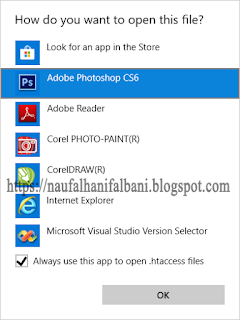

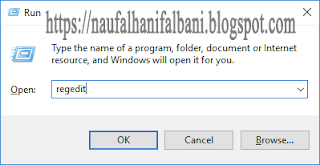
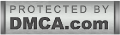





terima kasih atas tutorialnya .. sangat membantu sekali untuk mengembalikan open default program
ReplyDeletenice information min
ReplyDeleteLampu service hp